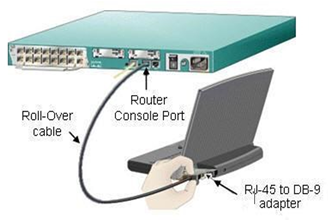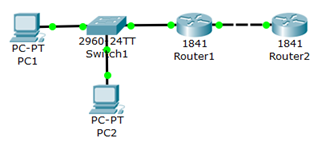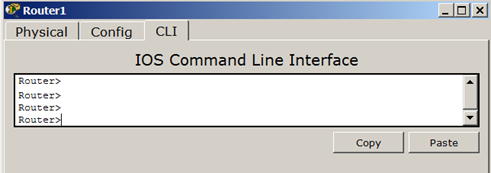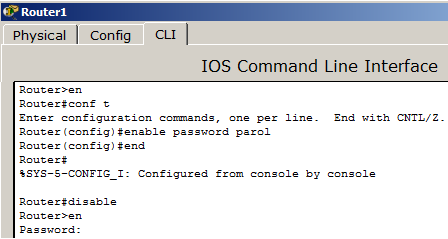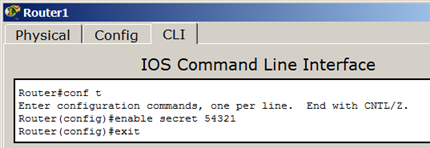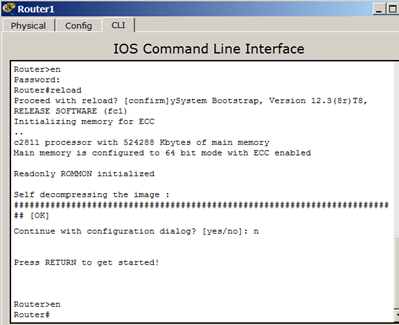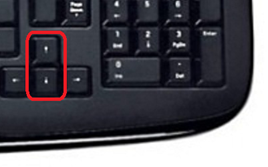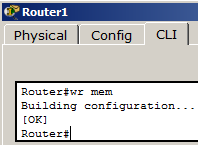|
Добрый день. Прошел курс, но на странице "Дипломы" неактивна ссылка на заказ и доставку удостоверения о повышении квалификации? Доступна только ссылка на сертификат. |
Командная строка управления устройствами CLI. Виртуальные локальные сети VLAN
Консоль
Большинство сетевых устройств компании CISCO допускают конфигурирование. Для этого администратор сети должен подключиться к устройству через прямое кабельное (консольное) подключение ( рис. 5.1).
Итак, программирование устройств CISCO чаще всего производят через консольный порт RJ-45. На рис. 5.2 и рис. 5.3 приведены фотографии консольных разъёмов на маршрутизаторе и 2 варианта консольного кабеля.
Классический консольный кабель имеет разъем DB9 для подключения к COM-порту компьютера и разъем RG-45 для подключения к консольному порту маршрутизатора. Сейчас Cisco активно продвигает новые маршрутизаторы серий 28хх, 38хх и т.д. В них предусмотрена возможность конфигурирования через USB-интерфейс (используются обычные USB-кабели).
Подключив консоль и получив доступ к устройству через командную строку, пользователь (администратор сети или сетевой инженер) может задавать различные команды и, тем самым, определять параметры конфигурации оборудования.
Режимы работы с устройством при использовании CLI
Командная строка представляет собой место, куда пользователь вводит символы, формирующие управляющее воздействие. Работа с командной строкой осуществляется в нескольких режимах ( таблица 5.1).
| Режим | Переход в режим | Вид командной строки | Выход из режима |
|---|---|---|---|
| Пользовательский | Подключение | Router> | logout |
| Привилегированный | Enable. | Router# | disable |
| Глобальная конфигурация | Configure terminal | Router(config)# | exit,end или Ctrl-Z |
| Настройка интерфейсов | Interface | Router(config-if) | еxit |
Несколько слов о виде командной строки:
Router> Приглашение, которое характеризует пользовательский режим, в котором можно просматривать некоторую статистику и проводить самые простые операции вроде пинга. Это режим для сетевого оператора, инженера первой линии техподдержки, чтобы он ничего не повредил и лишнего не узнал. Иными словами, команды в этом режиме позволяют выводить на экран информацию без смены установок сетевого устройства.
Router# Приглашение в привилегированном режиме. Привилегированный режим поддерживает команды настройки и тестирования, детальную проверку сетевого устройства, манипуляцию с конфигурационными файлами и доступ в режим конфигурирования. Попасть в него можно, введя команду enable.
Router(config)#Приглашение в режиме глобальной конфигурации. Он позволяет нам вносить изменения в настройки устройства. Команды режима глобального конфигурирования определяют поведение системы в целом. Активируется командой #configure terminal из привилегированного режима.
Практическая работа 5-1-1. Знакомство с командами Cisco IOS
В Cisco Packet Tracer интерфейс командной строки для устройств доступен в окне настроек параметров сетевого устройства на вкладке "CLI". Это окно имитирует прямое кабельное (консольное) подключение к сетевому устройству. Работа с командной строкой (CLI) для настройки (программирования) сетевого производится с помощью команд операционной системы Cisco IOS ( рис. 5.4).
Пример такой сети для знакомства с командами Cisco IOS (![]() файл task-5-1.pkt) прилагается.
файл task-5-1.pkt) прилагается.
Выше мы говорили о режимах командного интерфейса – пользовательском, привилегированном и глобального конфигурация. Проделайте все команды входа и выхода в эти режимы для Router1. При входе в сетевое устройство Router1 и нажатии на клавишу Enter командная строка имеет вид как на рис. 5.5. Выход из пользовательского режима – logout.
Чтобы получить доступ к полному набору команд, необходимо сначала активизировать привилегированный режим командой enable. О переходе в привилегированный режим будет свидетельствовать появление в командной строке приглашения в виде знака #. Выход из привилегированного режима производится командой disable.
Вместо enable можно было набрать en. Команды в любом режиме IOS распознаёт по первым уникальным символам.
Режим глобального конфигурирования — реализует мощные однострочные команды, которые решают задачи конфигурирования. Для входа в режим глобального конфигурирования используется команда привилегированного режима configure terminal. Выход командой exit или end.
Установка пароля на вход в привилегированный режим
Пароль доступа позволяет вам контролировать доступ в привилегированный режим от неопытных пользователей и злоумышленников. Напомним, что только в привилегированном режиме можно вносить конфигурационные изменения. На Router1 установите пароль доступа в этот режим как "parol" командой Router1(config)#enable password parol, затем выйдите из привилегированного режима сетевого устройства, то есть перейдите в пользовательский режим. Попытайтесь снова зайти в привилегированный режим. Как видите, без ввода пароля это теперь невозможно ( рис. 5.6).
Для изменения пароля введем новый пароль привилегированного режима ( рис. 5.7).
Для сброса пароля можно произвести перезагрузку роутера ( рис. 5.8).
Все команды в консоли можно сокращать, но, важно, чтобы сокращение однозначно указывало на команду. Используйте клавишу Tab и знак вопроса (?). По нажатию Tab сокращенная команда дописывается до полной, а знак вопроса (?), следующий за командой, выводит список дальнейших возможностей и небольшую справку по ним. Можно перейти к следующей команде, сохранённой в буфере. Для этого нажмите на Стрелку вниз или Ctrl + N. Можно вернуться к командам, введённым ранее. Нажмите на Стрелку вверх или Ctrl + P ( рис. 5.9).
Активная конфигурация автоматически не сохраняется и будет потеряна в случае сбоя электропитания. Чтобы сохранить настройки роутера используйте команду write memory ( рис. 5.10).
Задание 5.1
Схема сети показана на рис. 5.11.
Нужно:
- Построить такую сеть
- Изменить имя коммутаторов Cisco;
- Обеспечить парольный доступ к привилегированному режиму на коммутаторах;
- Задать ip-адреса и маски коммутаторам (172.16.1.11/24, 172.16.1.12/24, 172.16.1.13/24);
- Задать ip-адреса и маски сетей персональным компьютерам. (172.16.1.1/24, 172.16.1.2/24, 172.16.1.3/24, 172.16.1.4/24);
- Убедиться в достижимости всех объектов сети по протоколу IP;
- Переключившись в "Режим симуляции" и рассмотреть и пояснить процесс обмена данными по протоколу ICMP между устройствами (выполнив команду Ping с одного компьютера на другой).